המר M4V ל-MP4 - הפוך סרטונים לנגישים בכל המכשירים שלך
סרטים, סדרות טלוויזיה ותוכן אחר ב-iTunes מקודדים באמצעות פורמט מיכל הווידאו M4V, שאפל פיתחה. DRM-Protection משמש לעתים קרובות כדי להגן על זכויות היוצרים של קבצי M4V. זה לא אפשרי להפעיל או לשנות סרטוני M4V תחת הגנה באמצעות נגנים או תוכניות סטנדרטיות. יש להמיר M4V באמצעות ממירי וידאו מומחים לפורמט פופולרי יותר, כגון MP4. בפוסט הזה, לקחנו את הזמן כדי לבדוק ולמיין את הטובים ביותר M4V ל- MP4 ממיר כדי להפחית את המאמץ שלך למצוא אחד.
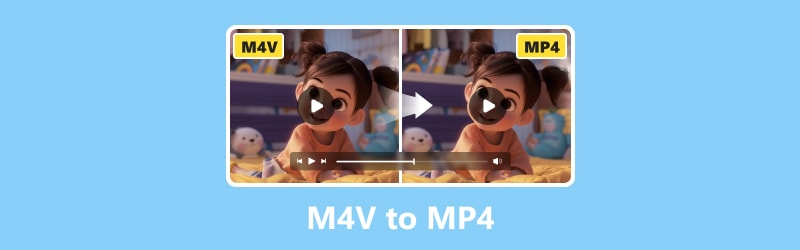
תוכן הדף
חלק 1. המר M4V ל-MP4 ב-Mac וב-Windows
השתמש בממיר וידאו Vidmore כדי להפוך M4V ל-MP4
הכי טוב בשביל: עורכי וידאו מתחילים או מקצועיים המחפשים ממיר פשוט התומך וממיר קבצי וידאו כמעט לכל פורמטי הפלט הזמינים.
הראשון ברשימה הוא ממיר וידאו Vidmore. יש לך שליטה מלאה על איכות הווידאו כשאתה משתמש בו. בעזרת אלגוריתמים מומחים לעיבוד וידאו, תוכנית זו יכולה לשמור על האיכות החזותית הגבוהה של הסרטונים שלך, אפילו אלה ב-1080p HD ו-4K Ultra HD, תוך שמירה על גודל קובץ קטן יותר. ניתן להמיר את כל פורמטי הווידאו הנפוצים עם Vidmore Video Converter. אתה יכול לייצא קבצי וידאו למגוון מכשירים ופורמטים. בחירת פורמט פלט והמרת הסרטונים שלך הם תהליכים פשוטים. התוכנית מתחזקת כל הזמן ככל שמתווספים פורמטים חדשים. בנוסף, הוא ידוע כממיר הווידאו המהיר ביותר עבור Mac ו-Windows. אתה יכול להמיר סרטונים בקצב מהיר יותר של 50× באמצעות טכנולוגיית ההאצה המתקדמת ביותר הזמינה בעולם. במחשבים המצוידים במעבד אינטל וגרפיקה מ-NVIDIA או AMD, מהירות ההמרה עולה משמעותית. להלן השלבים שתוכל לבצע כדי להמיר M4V ל-MP4 ב-Windows באמצעות כלי זה:
שלב 1. הורד והתקן את ממיר וידאו Vidmore בחינם על שולחן העבודה שלך.
שלב 2. פתח את קובץ M4V על ידי לחיצה על הלחצן 'הוסף קבצים' הנפתח. אתה יכול גם פשוט לגרור את הקבצים שברצונך להמיר לממשק הראשי.
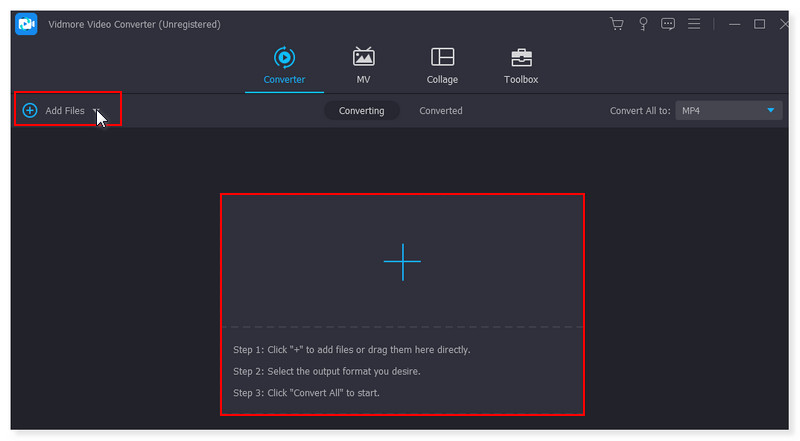
שלב 3. לאחר הוספה, שנה את פורמט הפלט על ידי לחיצה על התפריט הנפתח לצד הסרטון שאתה ממיר. בחר את ה-MP4 ברשימת האפשרויות תחת הכרטיסייה וידאו.

שלב 4. ברגע שאתה בסדר עם הסרטון והפורמט מוכן, המר את הסרטון על ידי לחיצה על כפתור המרת הכל שנמצא למטה.
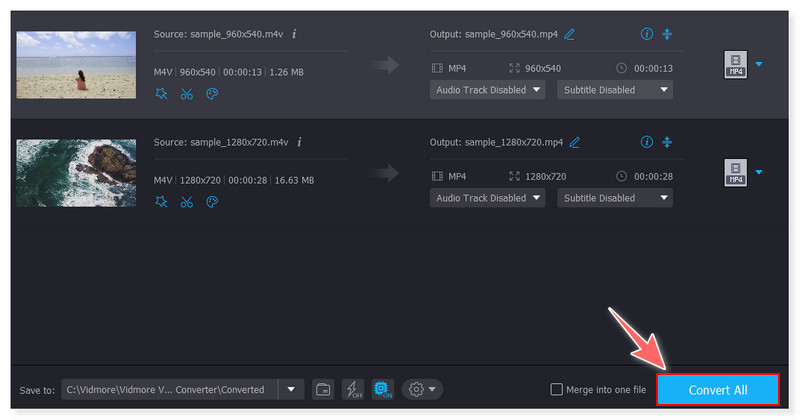
המר M4V ל-MP4 באמצעות בלם יד
הכי טוב בשביל: משתמשים מתחילים או מקצועיים שמחפשים ממיר וידאו חזק ועשיר בתכונות המציע מגוון רחב של אפשרויות, והכל בחינם.
Handbrake היא תוכנה ידועה להמרה הזמינה בחינם בפלטפורמות Linux, Mac ו-Windows. אתה יכול להזין קטעי וידאו בכל פורמט, כולל מקורות DVD ו-Blu-ray, לממיר קוד פתוח זה ולהמיר אותם ל-MP4 ו-MKV. ממשק קל לשימוש הופך את ההמרה למהירה ופשוטה. אתה יכול לטפל בסרטונים ללא הגנת DRM רק אם אתה רוצה להמיר M4V ל-MP4 באמצעות בלם יד. ליתר דיוק, אתה יכול להמיר במהירות סרטוני M4V ל-MP4 או פורמטים אחרים עם בלם יד אם הם אינם מוגנים ב-DRM. בלם יד אינו תומך בקבצי M4V ב-DRM-ed כלל. לכן, אם קבצי ה-M4V שלך הגיעו מ-iTunes, תזדקק לתוכנה נוספת כדי להמיר את סרטי ה-M4V. בנוסף, פורמטי הווידאו הפלט שהוא תומך בו הם אפילו פחותים בהשוואה לממירים אחרים, ואתה יכול לבחור רק מתוך MP4, MKV ו-WebM. בצע את השלבים הבאים כדי להמיר M4V ל-MP4 בבלם היד:
טיפים: אתה יכול להשתמש בנגני מדיה שאינם iTunes כדי לראות אם סרטון M4V מוגן DRM. אם זה נשמע טוב כאשר מנגנים, אין DRM, ואתה יכול להמיר אותו ל-MP4 עם בלם יד.
שלב 1. הפעל את הכלי במחשב שלך. בקטע בחירת מקור, אתה יכול לבחור קובץ או להמיר תיקיה לסריקה אצווה. אתה יכול גם פשוט לשחרר את הקבצים שלך בממשק.
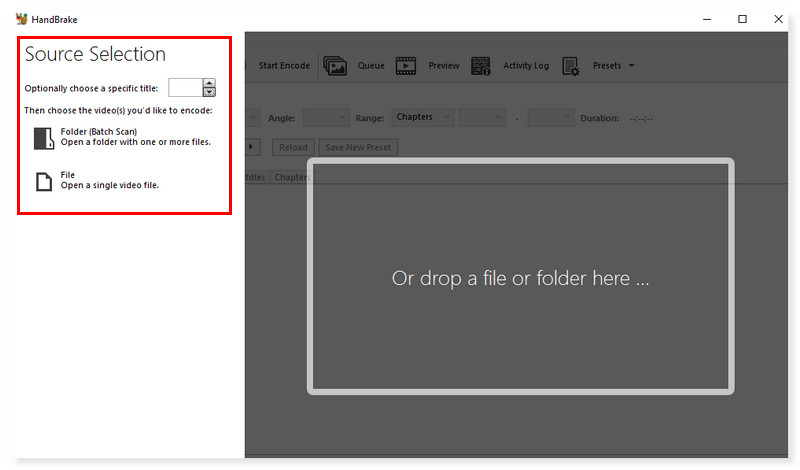
שלב 2. לאחר העלאת קובץ הווידאו. עבור לקטע סיכום והגדר את פורמט הפלט ל-MP4. ישנה גם אפשרות לשנות את הרכיבים האחרים, כגון גודל, כתוביות ו-codec וידאו.
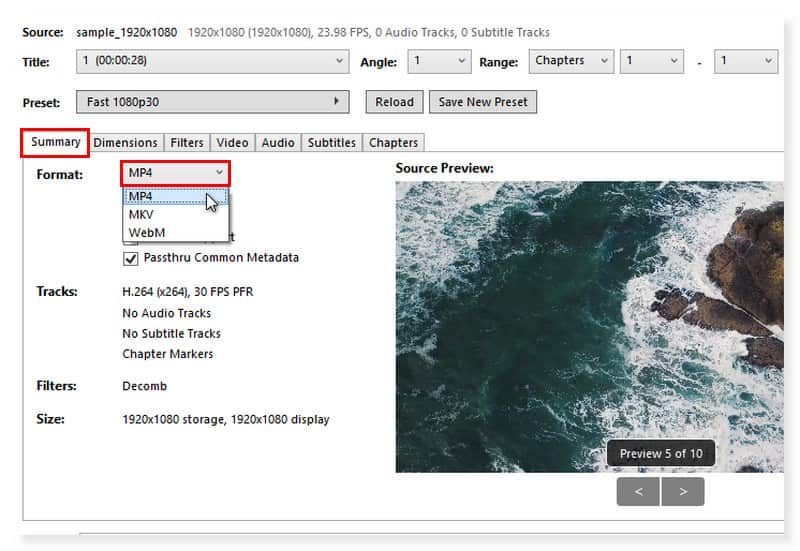
שלב 3. לאחר מכן, בחר את תיקיית הפלט הדרושה. לאחר שהכל מוכן, לחץ על התחל קידוד כדי להתחיל בתהליך ההמרה.
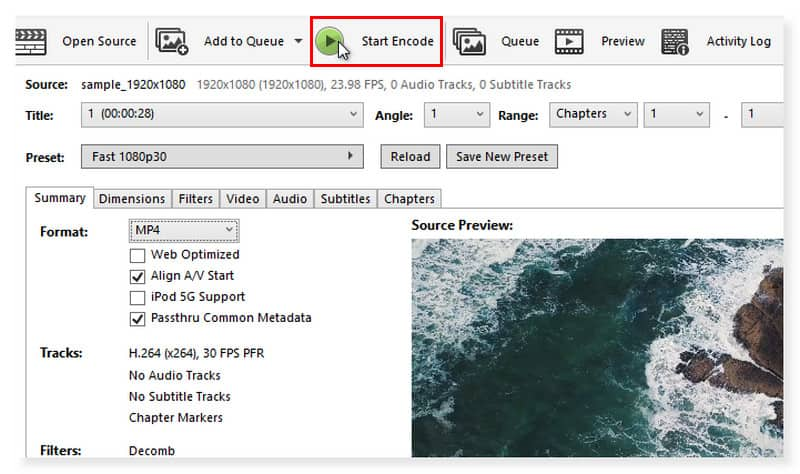
ייצא M4V ל-MP4 בנגן המדיה VLC
הכי טוב בשביל: כל המשתמשים שזקוקים לתוכנת נגן וידאו חינמית שיכולה להתמודד עם כל סרטוני הווידאו שתזרקו עליה. פועל בכל הפלטפורמות כולל, Windows, MacOS, Android ו- iOS.
פותח על ידי VideoLAN, נגן המדיה החינמי בקוד פתוח VLC ידוע היטב בזכות הרבגוניות שלו, מכיוון שהוא יכול לנגן כמעט כל סוג של קבצי וידאו. זה עשוי להפתיע אותך לגלות ש-VLC יכול גם להמיר את קובצי הווידאו שלך לפורמטי קבצים נתמכים ידועים, כגון MP4, כך שתוכל לצפות בהם במכשירים כמו האייפון שלך שיש להם פחות צדדיות בכל מה שקשור לתמיכה בסוגי קבצים. בנוסף, מערכות אחסון בענן כמו iCloud, DropBox ו-Google Drive מאפשרות לך להעלות ללא מאמץ סוגי קבצים כמו MP4. למרות שהאפליקציה הזו היא בקוד פתוח וחינמית לשימוש, היא תומכת רק במספר מוגבל של פורמטי וידאו ואודיו בתור פורמטי הפלט. כגון MP4, MP3, MKV, MOV ו-FLAC, המגבילים את השימוש ב-VLC. למרות זאת, VLC נותן לך את היכולת לציין את זמני ההתחלה והעצירה, ומאפשר לך להמיר רק חלק מהסרטון. אתה יכול גם לשנות את הרזולוציה, קצב הפריימים, קצב הסיביות והגדרות אחרות. כך תוכל להתחיל להמיר M4V ל-MP4 באמצעות VLC:
שלב 1. כדי לפתוח קובץ, לחץ על הכרטיסייה מדיה בשורת התפריטים של VLC. בחר באפשרויות המר / שמור בתפריט הנפתח.
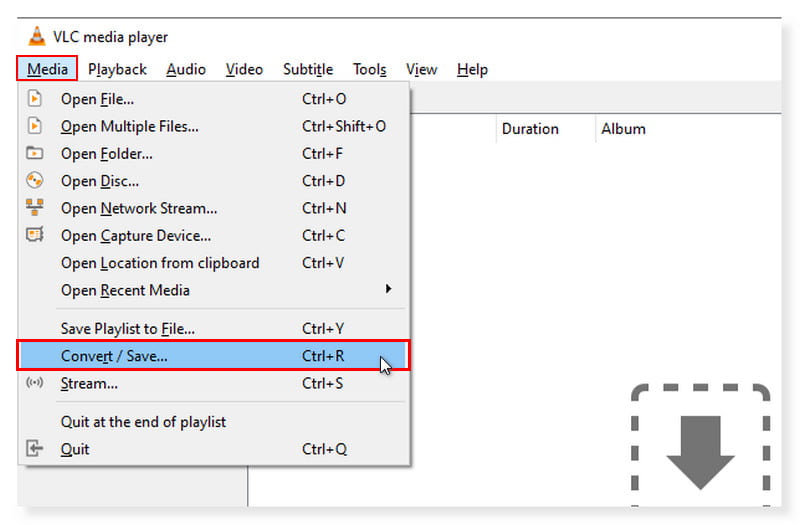
שלב 2. חלון מוקפץ יוצג. לחץ על הכרטיסייה הוסף כדי לפתוח את האחסון המקומי שלך ובחר את קבצי ה-M4V שברצונך להמיר, ולאחר מכן לחץ על פתח. לאחר מכן, לחץ על הלחצן המר/שמור למטה.
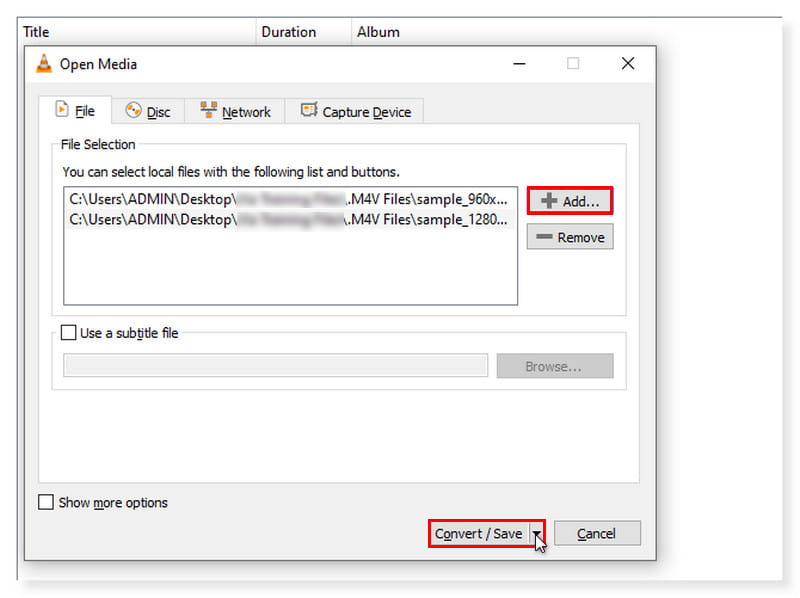
שלב 3. בתפריט הנפתח המר/שמור, בחר המר. בחלון החדש שייפתח, לחץ על ה-MP4 כפורמט הפלט שלך. לאחר מכן, לחץ על התחל כדי להתחיל בהמרה. אלו הם השלבים כיצד VLC ממיר M4V ל-MP4.
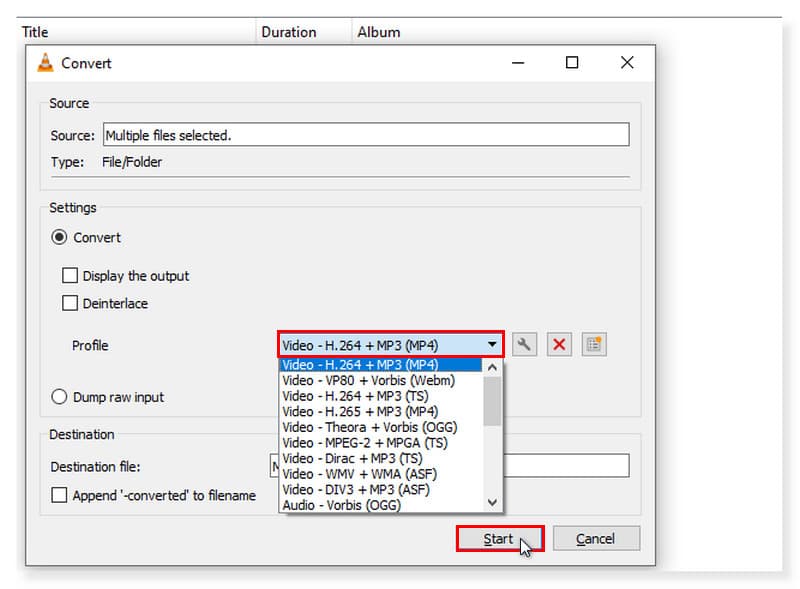
חלק 2. שנה את M4V ל-MP4 Free Online
השתמש ב- Vidmore Free Video Converter Online כדי להמיר M4V ל- MP4
הכי טוב בשביל: משתמשים שמעדיפים ממיר מקוון במקום להוריד ולהתקין תוכנה על שולחן העבודה שלהם. הממיר המקוון הטוב ביותר שממיר יותר מ-200 פורמטים ישירות.
אם אתה מחפש דרך להפוך את M4V ל-MP4 שתוכל לגשת אליו בכל עת באינטרנט, הרשו לי להציג בפניכם את Vidmore Free Video Converter Online. עם הכלי הזה, אתה כבר לא צריך להתמודד עם המאבק של הורדה והתקנת תוכנה על שולחן העבודה שלך. יתר על כן, מה שטוב באפליקציה הזו הוא שהיא 100% בחינם, כך שאינך צריך לדאוג לשלם אגורה. אפשרויות מוגדרות מראש למספר פורמטים כלולות ב- Free Video Converter Online כדי לאפשר עיבוד מהיר של קבצי הווידאו שלך, כולל MP4, MP3, AVI, MKV, MOV, M4A, WMV, AAC, FLAC, FLV וכן הלאה. בנוסף, אתה יכול לשנות את הערוץ, קצב הסיביות, קצב הפריימים, קצב הדגימה, איכות הווידאו/שמע וקוד הווידאו. בעיקרון, אתה יכול במהירות ובקלות להמיר ולהתאים אישית את קבצי המוזיקה והווידאו שלך באמצעות ממיר וידאו זה. בעזרת כלי זה, אתה יכול להמיר סרטונים ל-1080p HD, 720p HD ו-SD מבלי לוותר על האיכות בכל אחד מהדפדפנים הזמינים כעת. אז, ללא עיכובים נוספים, הנה המדריך כיצד להמיר M4V ל-MP4 באמצעות ממיר הווידאו החינמי הזה באינטרנט:
שלב 1. כנסו לאתר של Vidmore Free Video Converter Online. אם זו הפעם הראשונה שאתה נתקל בממיר זה, עליך להתקין תחילה את Vidmore Launcher כדי לגשת באופן מלא לכלי.
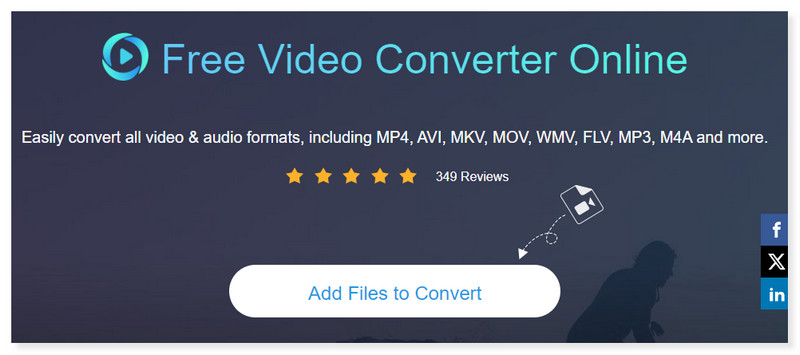
שלב 2. פתח את קבצי ה-M4V שלך על ידי לחיצה על הכרטיסייה הוסף קבצים להמרה באמצע הממשק. אם אתה עדיין רוצה להוסיף קבצים נוספים, פשוט לחץ על כפתור הוסף קובץ.

שלב 3. לאחר הוספת הקבצים, שנה את פורמט הפלט למטה ל-MP4. אתה עדיין יכול לשנות את ההגדרות המוגדרות מראש של הפורמט על ידי לחיצה על הגדרות גלגל השיניים לצד הסרטון.
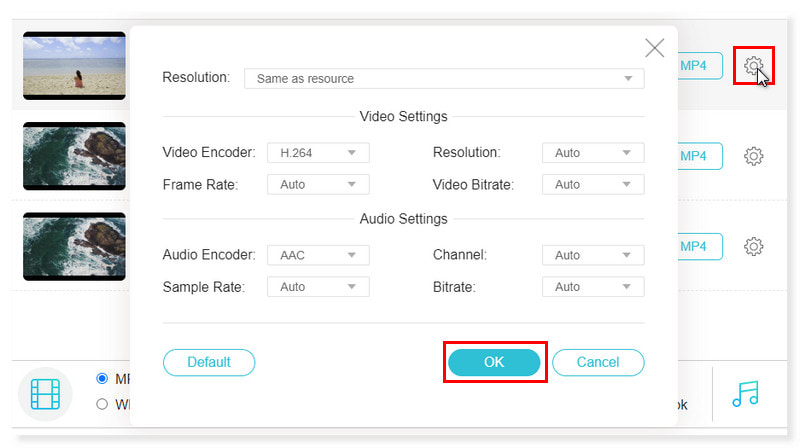
שלב 4. לאחר שתסיים, לחץ על כפתור אישור. אם אתה בסדר עכשיו עם הסרטון, המר אותו כעת על ידי לחיצה על כפתור המר. וזה הכל! אלו הם השלבים כיצד להמיר M4V ל-MP4 בחינם ומקוון. כלי זה גם יכול לעזור לך לשנות 3GP ל- MP4.
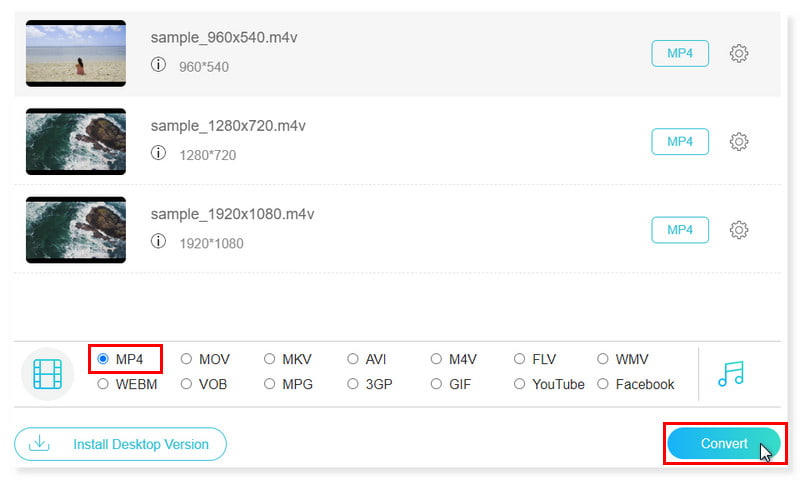
חלק 3. שאלות נפוצות על איך לשנות M4V ל-MP4
האם אוכל להמיר M4V ל-MP4 ב-Mac באמצעות QuickTime?
לא ניתן לייצא קובצי וידאו כקובצי MP4 באמצעות QuickTime Player. עם זאת, ניתן לייצא סרט כדי לשמור עותק בסוג קובץ או ברזולוציה מסוימת. עם ה-Codec H.264 או HEVC, הסרט שלך מיוצא כסרט QuickTime (.mov). קובצי אודיו MPEG4 מיוצאים כאשר סרט מיוצא בדיוק כמו אודיו.
האם אני יכול להמיר M4V ל-MP4 ב-iTunes?
התשובה היא לא. אתה יכול לעקוף את זה רק על ידי המרת סרטונים לקובצי אודיו ב-AAC, MP3, WAV ו-AIFF.
כיצד להמיר M4V ל-MP4 FFmpeg?
שלב 1. עבור לאתר של FFmpeg. חפש בממיר M4V ל-MP4 הניתן להורדה עבור Windows ו-Mac על ידי סימון בלשונית ההורדה בצד שמאל של המסך. עקוב אחר הנחיות ההוראות להתקנת נגן M4V עבור Windows או Mac.
שלב 2. פתח את התוכנית וייבא את קובץ ה-M4V שלך על ידי סימון בלשונית פתח בפינה השמאלית העליונה של הממשק.
שלב 3. לחץ על התפריט שמור בשם ובחר MP4 כפורמט וידאו הפלט שלך. לחץ על הכרטיסייה פרטים כדי לערוך את פרמטרי הסרטון.
שלב 4. כדי להתחיל בתהליך ההמרה, לחץ על כפתור הקוד בתחתית התיבה. שנה את פורמט הקובץ שלך מ-M4V ל-MP4.
האם אני יכול להמיר M4V ל-MP4 בלינוקס?
בהחלט כן! ישנם טונות של ממירים זמינים שתוכלו להשתמש בהם כדי להפוך את Apple M4V ל-MP4 בקלות, כמו בלם יד. ממיר M4V ל-MP4 זה הוא תוכנה ידועה להמרה הזמינה בחינם בפלטפורמות Linux, Mac ו-Windows.
מה עדיף, פורמט קובץ M4V או MP4?
אפל יצרה את פורמט הווידאו המכיל M4V, הדומה לפורמט MP4. ההבחנה העיקרית בין MP4 ל-M4V היא היכולת של קבצי M4V לקבל הגנה מפני העתקה מסוג DRM. מטרת הגנת ה-DRM הזו היא לעצור פיראטיות, לוודא שלא ניתן להפעיל קבצי M4V שהורדו מחנות iTunes בנגנים שאינם מוצרי אפל. בעוד, MP4 הוא פורמט מולטימדיה בשימוש נרחב וניתן להתאמה בו ניתן לאחסן לא רק וידאו אלא גם אודיו, תמונות וכתוביות. הוא נגיש באופן כללי יותר במגוון רחב יותר של מכשירים, כולל מכשירים המופעלים על ידי אנדרואיד, מה שהופך אותו לאופציה פופולרית עבור יותר אנשים. זו הסיבה שממירי Apple M4V ל-MP4 מקבלים את ההייפ בימינו.
סיכום
להלן השיטות הטובות ביותר כיצד לשנות את M4V ל-MP4 שאתה יכול להשתמש בו באופן מקוון ולא מקוון. עם זאת, אם אתה מחפש כלי חלק שתוכל להשתמש בו בכל עת שתרצה, יש ממיר וידאו Vidmore. אתה יכול להמיר סרטים בקצב מהיר יותר של 50× באמצעות טכנולוגיית ההאצה המתקדמת ביותר הזמינה ברחבי העולם. במכשירים המצוידים במעבד אינטל וגרפיקה מ-NVIDIA או AMD, מהירות ההמרה עולה משמעותית. אלגוריתמי עיבוד הווידאו המהיר של Vidmore Video Converter מאפשרים המרה מהירה יותר של סרטונים ב-50× לאיכות 4K/1080p HD. הפוך את שלך M4V ל- MP4 המרה חלקה וללא זיעה באמצעות הכלי הטוב ביותר!
M4V ו-MP4


